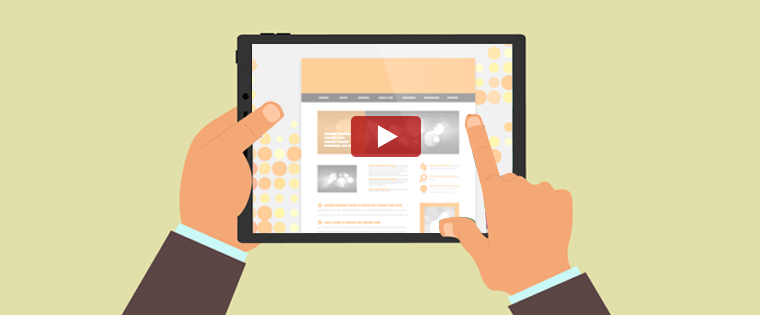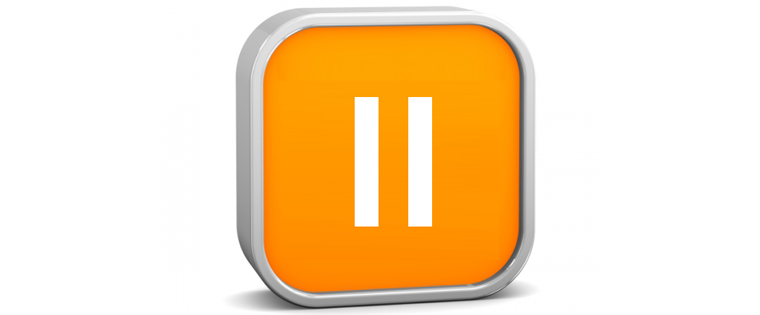如你所知,它很容易嵌入使用清晰的故事情节的电子学习课程中的视频.知道如何在这个工具中调整视频属性也同样重要。视频属性将帮助你决定在哪里显示视频,包括播放栏选项,它的大小,格式,和许多其他东西。在这篇文章中,我们将看到如何在电子学习课程中调整视频的属性。
- 点击该视频以选择它。
- 单击选项选项卡中菜单栏。
使用以下选项更改视频属性:

选项:
1.预览
我们可以点击预览按钮来观看视频。当我们单击Preview按钮时,停止按钮是启用的。请看下面的截图。

2.视频体积
我们可以通过三个选项来改变视频的音量低、中、高。也可以设置为沉默的.您可以根据您的需求选择这些选项中的任何一个。

3.编辑视频
如果我们想修改视频,请单击“编辑视频”按钮。这将打开视频编辑器窗口。

在这个窗口中,我们有以下选项:
- 保存和关闭:使用此选项保存您对视频所做的更改
- 修剪:如果我们想要删除视频中的任何部分,标记该部分并使用修剪选项。
- 作物:此选项允许更改视频的尺寸,以适应幻灯片的特定区域。让我们看看它是如何工作的:点击作物按钮,大小不等的裁剪窗口将被添加到视频中。现在选择你想保留的视频部分。
- 亮度和对比度:这个选项可以用来调整亮度和对比度百分比。更改将立即可见。
- 插入标志:如果我们想要在视频中添加图像或logo,可以选择这个选项。
- 改变视频:如果您想更改视频,请使用此选项。
- 重启视频:如果您想在更改后恢复到原来的视频,请单击重启视频
4.显示视频
如果您想以幻灯片或新的浏览器窗口显示视频,请使用此选项。请看下面的截图。

5.播放视频
使用这个选项,我们可以播放我们喜欢的视频,比如:
- 自动:当幻灯片时间轴开始时,视频将自动播放。
- 当点击:当您希望仅在学习者单击“播放”按钮时播放视频时,请使用此选项。
- 从触发器:当您想要在某个特定事件发生后播放视频时,请选择此选项。

6.显示视频控制
如果我们想要视频播放栏,选择这个选项。用于控制视频回放。

这是如何调整清晰的故事情节中的视频属性。我希望这篇文章能帮助你为下一个视频设置想要的属性。